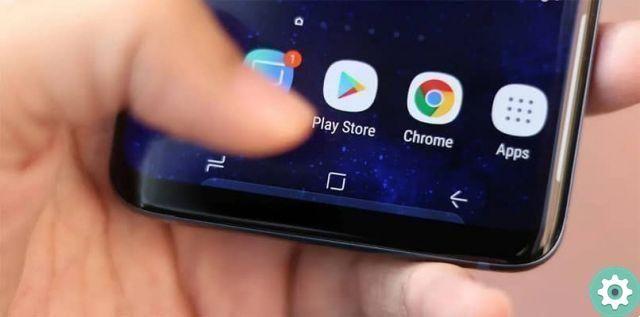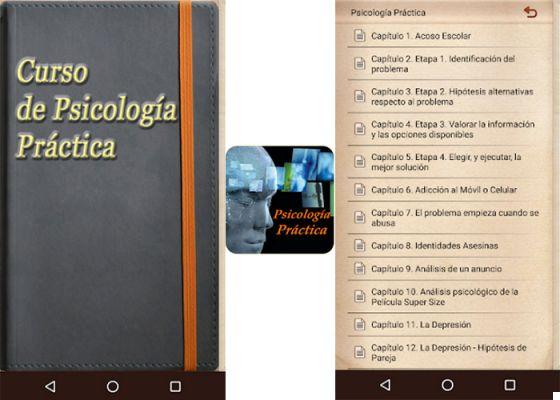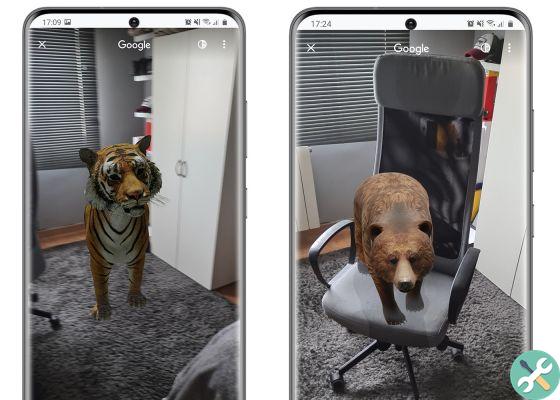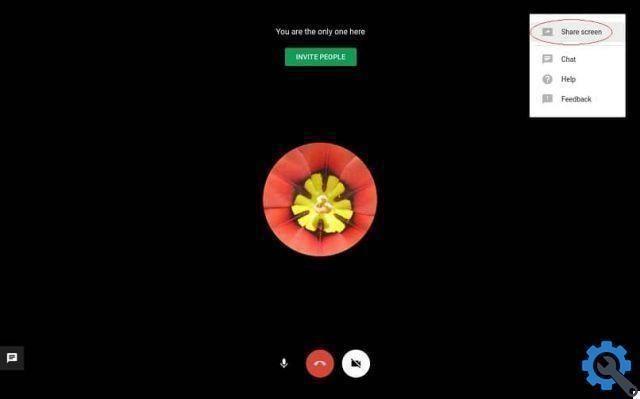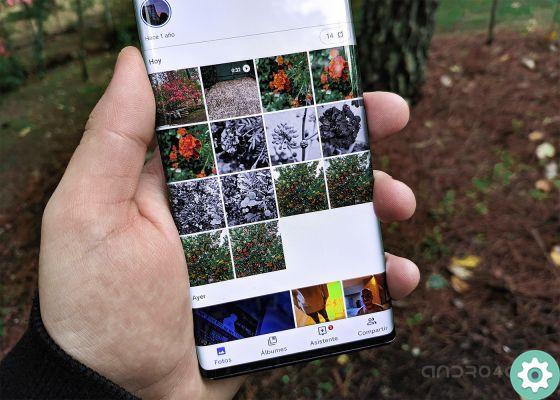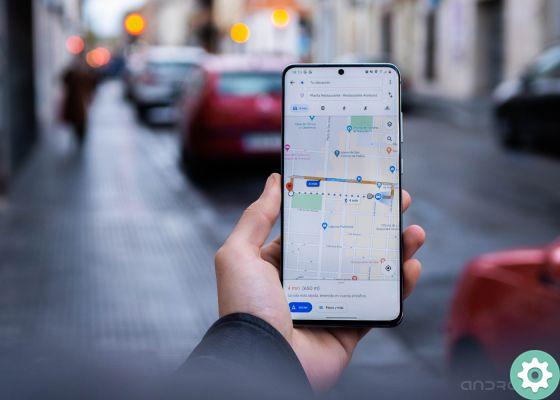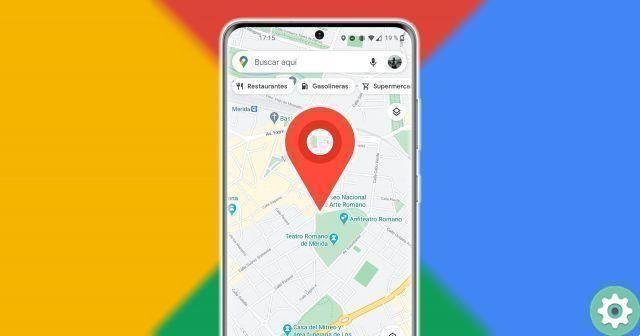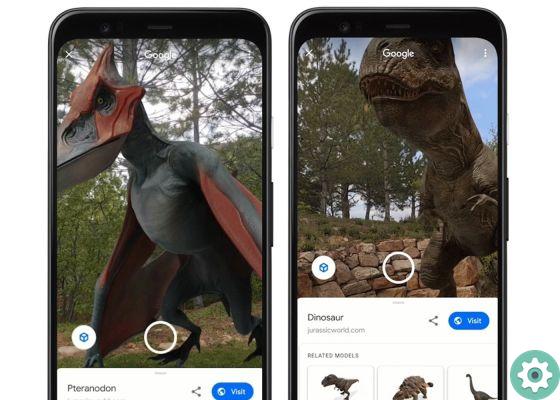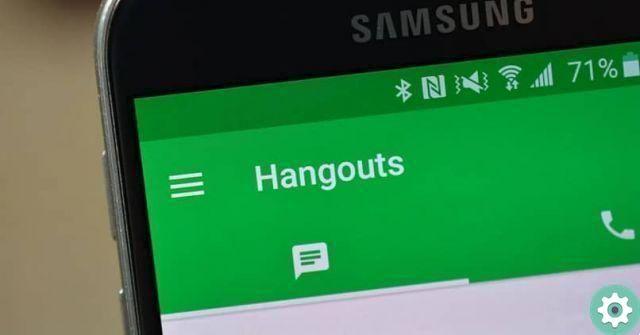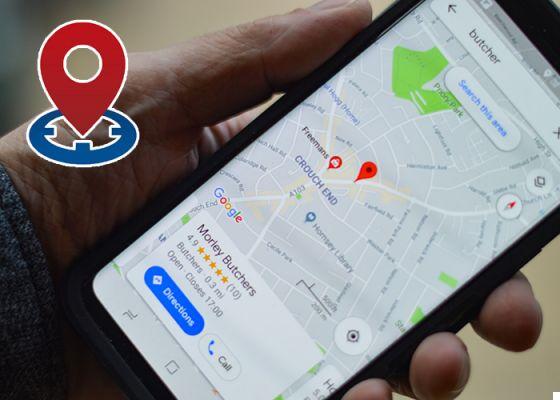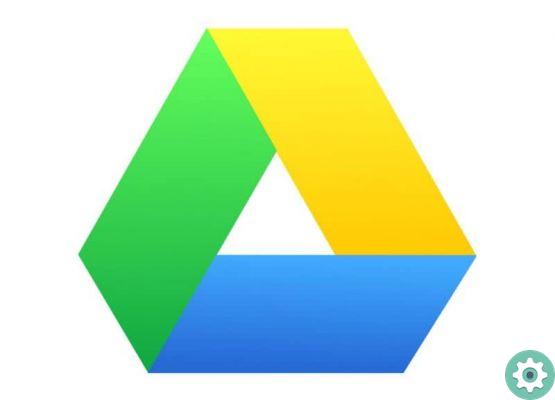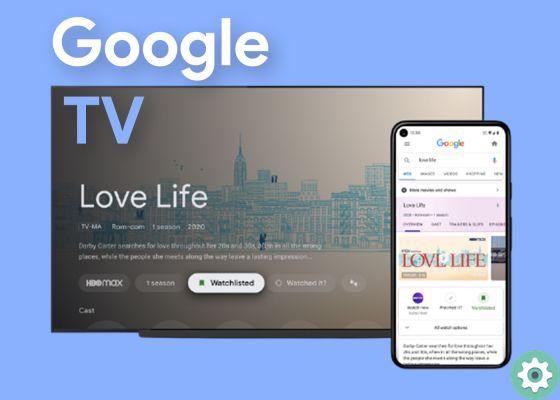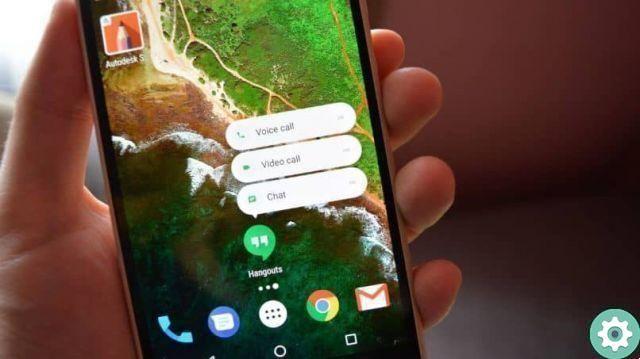Google Chrome a un ensemble d'options de personnalisation. L'un d'eux est la possibilité de changer tout le thème du navigateur. Ces packages modifient les couleurs et certaines textures de l'interface. Ils font également la même chose avec l'arrière-plan qui apparaît lorsque nous ouvrons un nouvel onglet. Dans cet article, nous vous expliquons comment changer le thème de Google Chrome et vous montrons une sélection des meilleurs.
Comment personnaliser Google Chrome avec un nouveau thème
- Tout d'abord, ouvrez Google Chrome et cliquez sur le menu des trois points.
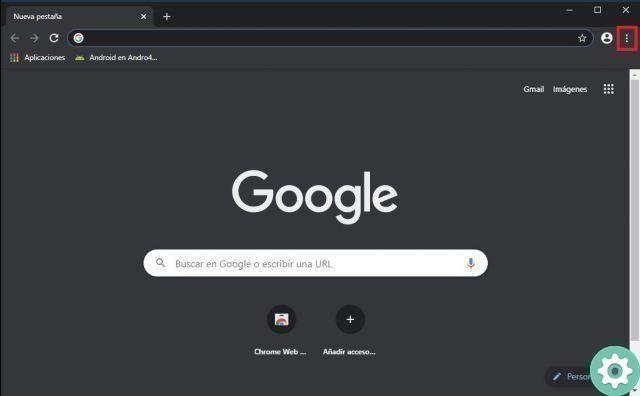
- Maintenant, sélectionnez réglages.
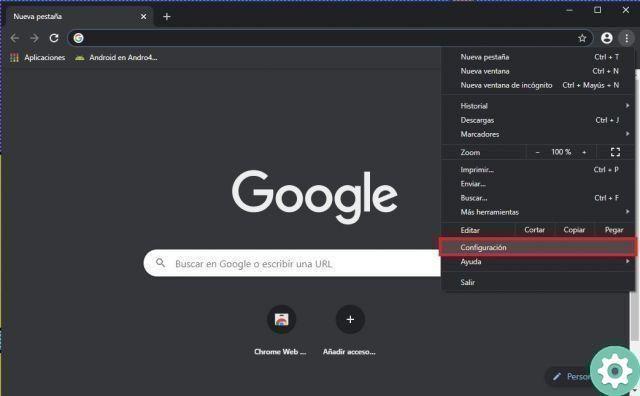
- Dans le menu des paramètres, ouvrez la section Apparence.
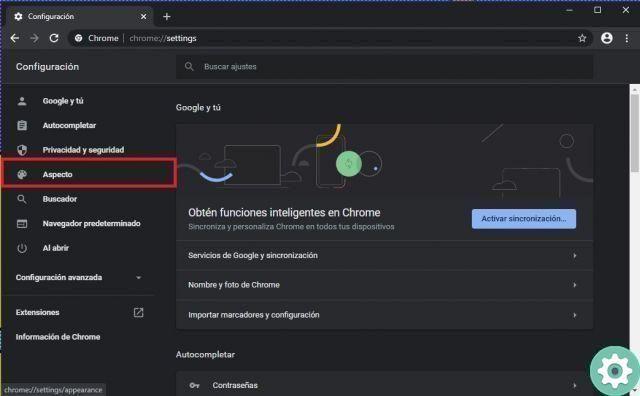
- Ouvrez le Chrome Web Store en cliquant sur Thèmes.
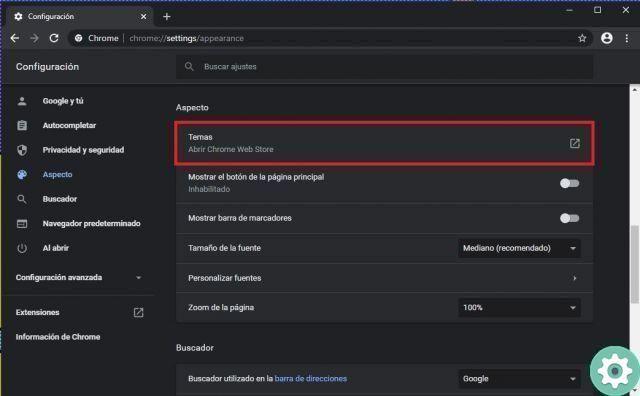
- Sélectionnez le sujet que vous préférez.
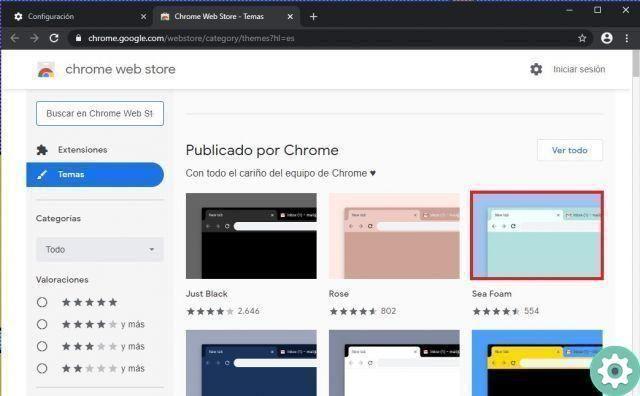
- Dans le fichier de thème, cliquez sur le bouton Ajouter un thème à Chrome.
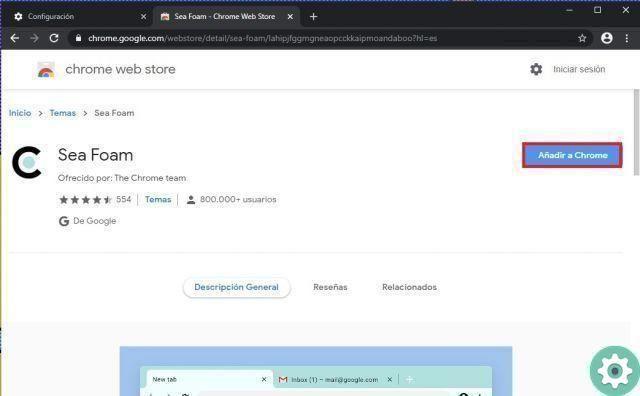
- Une fois le processus terminé, le thème aura été appliqué.
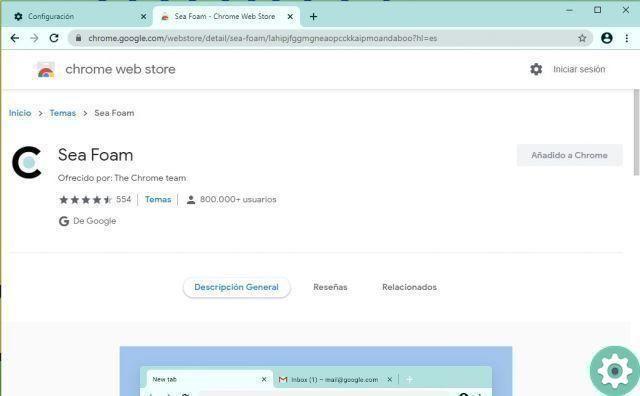
Restaurez l'apparence par défaut de Google Chrome.
- Menu Torna al réglages.
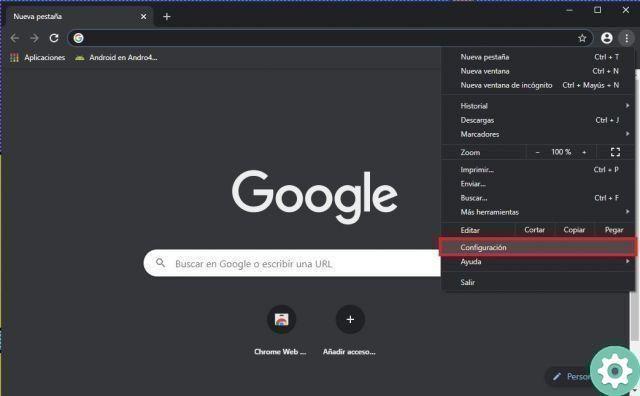
- Entrez à nouveau dans la section Apparence.
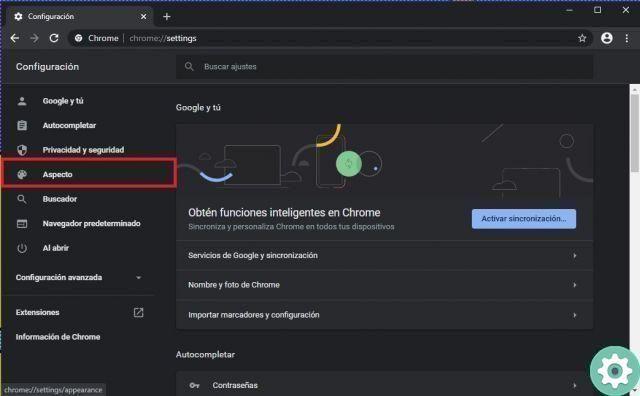
- dans la section Thèmes il y aura un bouton appelé Réinitialiser.
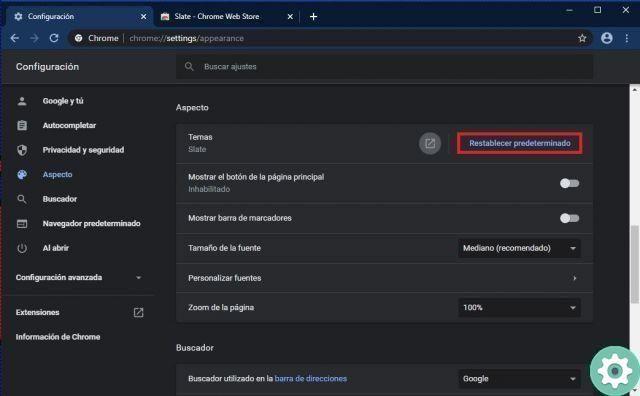
- Le résultat est que Google Chrome retrouve son apparence d'origine.
Vous aimerez aussi | 8 raccourcis de bureau Google Chrome que vous devriez connaître devraient
Les 7 meilleurs thèmes pour Google Chrome
Après avoir examiné la méthode d'installation des thèmes et de restauration de l'apparence d'origine du navigateur, nous partageons avec vous une liste des meilleurs thèmes. Tout est téléchargeable sur le Chrome Web Store et ils sont complètement sûrs.
Noir uniquement
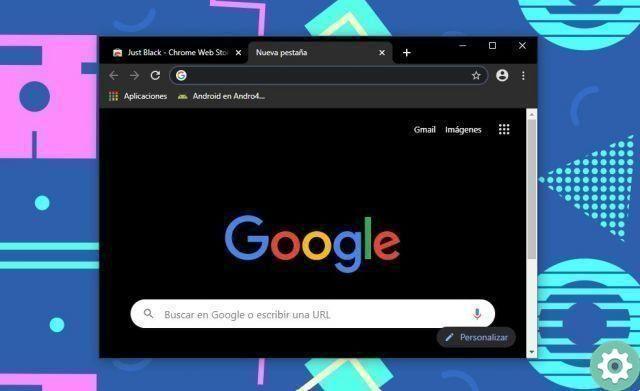
Si vous souhaitez que votre navigateur apparaisse dans noir pur, ce thème est parfait pour vous. Il ne contient aucune image de fond lorsque l'on ouvre un nouvel onglet et se distingue surtout par son minimalisme absolu. C'est un thème officiel de Google.
Noir uniquement | Télécharger
Noir blanc
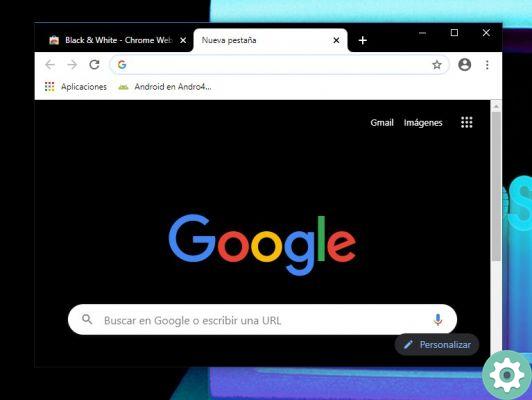
Ce thème habille Google Chrome en couleurs noir et blanc. L'effet est curieux car, alors que la barre d'adresse et la barre de favoris s'affichent dans des tons de blanc et de gris, l'arrière-plan des nouveaux onglets est d'un noir pur. Ce thème ajoute une touche d'élégance à notre navigateur. C'est un thème officiel de Google.
Noir et blanc | Télécharger
Caprifoglio
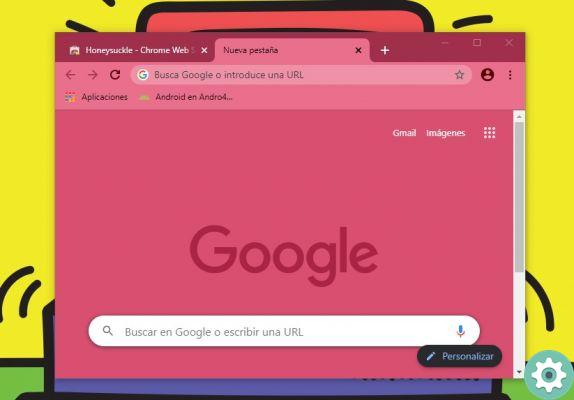
Si vous souhaitez rendre Google Chrome plus coloré, Honeysuckle est fait pour vous. Ses couleurs couvrent une variété très surprenante de nuances roses et violettes. Un détail intéressant est le fait que le thème modifie le logo Google, en éliminant sa variété de couleurs et en lui donnant une touche plus homogène avec le reste de l'interface. La page Nouvel onglet n'a pas d'image d'arrière-plan. Ceci est un sujet officiel de Google.
Caprifoglio | Télécharger
Galaxy Aéro 1440p
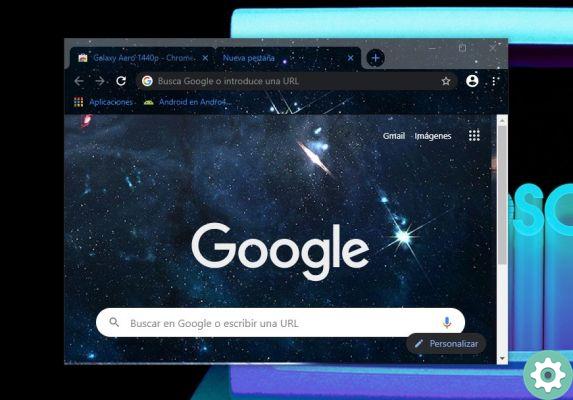
Voulez-vous transformer votre navigateur en une fenêtre qui s'ouvre sur l'espace ? Ce thème présente un magnifique photographie de haute qualité de l'univers que vous se faufile dans tous les coins de Chrome. La zone d'onglets, la barre d'adresse et les signets deviennent entièrement spatiaux lorsqu'ils sont appliqués. Cependant, c'est lorsque nous ouvrons un nouvel onglet qu'il apparaît dans toute sa splendeur. Pour un meilleur ajustement, le logo Google est affiché en blanc.
Galaxy Aéro 1440p | Télécharger
Forêt nordique
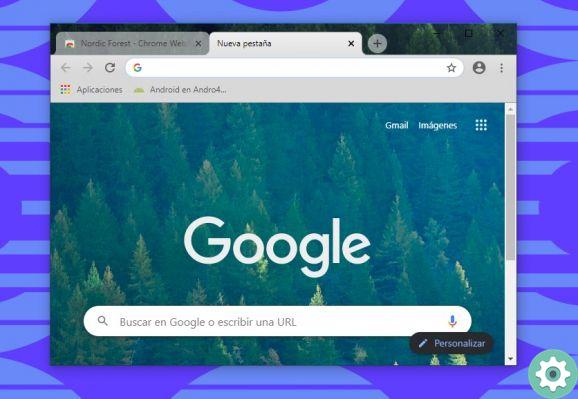
Naviguer sur Internet pendant des heures peut être stressant. Ne serait-il pas idéal de se rendre dans une forêt nordique luxuriante pour déconnecter ? Eh bien, il est peu probable que nous le puissions, mais nous pouvons installer ce thème génial. Pensée pour les amoureux de la nature, habillez notre navigateur dans des tons verts et jaunes. Chaque fois que nous ouvrirons un nouvel onglet, nous profiterons d'une bouffée d'air frais d'Europe du Nord.
Forêt nordique | Télécharger
Nuit de Seattle
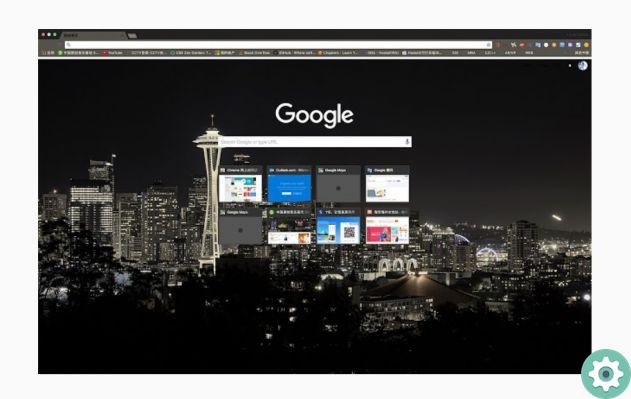
Si vous vous sentez plutôt citadin, c'est horizon à Seattle cela peut devenir la raison idéale pour personnaliser votre navigateur. L'image de fond est en noir et blanc et toute l'interface s'adapte à ces tons. De la zone des onglets à la barre des indicateurs, on appréciera les couleurs gris, noir et blanc. Cependant, nous aurons les meilleures vues lorsque nous ouvrirons un nouvel onglet. Le logo Google dans ce cas est affiché en blanc. Il est le seul sur la liste à être payé. Vous pouvez l'acheter pour 0,74 €.
Nuit de Seattle | Acheter
JLA pour les amateurs d'art
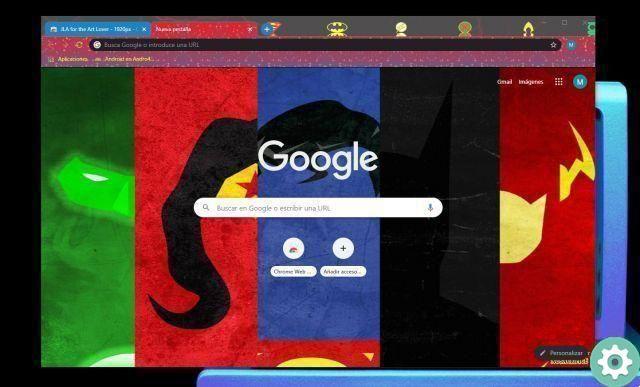
À la dernière place sur cette liste des meilleurs thèmes que vous pouvez installer, nous recommandons JLA pour l'amateur d'art, une sélection des super-héros les plus célèbres. Si vous souhaitez rassembler Flash, Batman, Superman et d'autres dans Google Chrome, ce thème est idéal pour vous. La barre de navigation prend un arrière-plan psychédélique et les badges de chaque super-héros apparaissent en haut de la fenêtre. De plus, chaque nouvel onglet que vous ouvrez affichera un fond d'écran spectaculaire basé sur tous ces personnages.
JLA pour les amateurs d'art | Art décharge
Vous aimerez aussi | Google Chrome permet déjà de créer des groupes d'onglets pour mieux s'organiser
Cet examen de certains des meilleurs thèmes que nous trouvons dans le Chrome Web Store montre très clairement que Google Chrome est très personnalisable. Quel thème utilisez-vous ? Laissez le vôtre dans les commentaires !